आपके iPad के साथ समस्याएँ और समस्याएँ हैं? अफसोस की बात है कि एक समय या किसी अन्य पर, हम सभी iFolk एक त्रुटि, बग, या सिर्फ सादे Apple-अजीबता में भाग लेते हैं। और हमें अभी कुछ iPad समस्या निवारण करने की आवश्यकता है।
अगर यह आपको या किसी प्रियजन की तरह लगता है, तो डरें नहीं! आप निश्चित रूप से अकेले नहीं हैं। Apple टूलबॉक्स आपकी कुछ समस्याओं के समाधान के लिए तैयार है और उम्मीद है कि सब कुछ काम करने के क्रम में वापस आ जाएगा।
समय-समय पर, यहां हमारी टीम हमारे iDevices और iPads के साथ समस्या का सामना करती है।
अंतर्वस्तु
- इसलिए हम सभी की सहायता के लिए, हमने सामान्य लक्षणों और मूल iPad समस्या निवारण युक्तियों की एक सूची तैयार की है!
- संबंधित आलेख
- सामान्य iPad समस्या निवारण युक्तियाँ और रखरखाव
-
आईपैड के लक्षण और इलाज
- लक्षण: मेरा iPad चालू क्यों नहीं होगा?
- आईपैड चालू नहीं होने के लिए हमारे वीडियो टिप्स देखें (मृत)
- लक्षण: मेरा iPad प्रतिक्रिया क्यों नहीं दे रहा है या मेरे स्पर्श का जवाब देने में धीमा क्यों है?
- लक्षण: मैं iPad पर नवीनतम iOS/iPadOS अपडेट क्यों स्थापित नहीं कर सकता?
- लक्षण: कनेक्ट होने पर मेरा iPad iTunes में क्यों नहीं दिख रहा है?
- लक्षण: मेरा वाईफाई कनेक्शन मेरे आईपैड पर काम नहीं करता है, मैं इसे कैसे ठीक करूं?
- लक्षण: कोई ऐप या ऐप स्टोर ऐप मेरे आईपैड पर काम क्यों नहीं कर रहा है?
- लक्षण: मेरा iPad चार्ज क्यों नहीं कर रहा है या बहुत धीमी गति से चार्ज हो रहा है?
- लक्षण: मैं अपने iPad की बैटरी को खत्म होने से कैसे रोकूं?
- लक्षण: मेरा आईपैड रीबूट लूप में फंस गया है! मैं अपने iPad को पुनरारंभ करने से कैसे ठीक करूं?
- संबंधित पोस्ट:
इसलिए हम सभी की सहायता के लिए, हमने सामान्य लक्षणों और मूल iPad समस्या निवारण युक्तियों की एक सूची तैयार की है!
ये टिप्स सभी iPad मॉडलों के लिए उपयुक्त हैं, सबसे पुराने से लेकर नवीनतम तक।
संबंधित आलेख
- मेरा iPad चालू नहीं होगा: एक मृत डिवाइस को कैसे ठीक करें
- iPad या iPhone पर काली या खाली स्क्रीन
- आईपैड धीमा चल रहा है? धीमे iPad को कैसे गति दें
- iPad जमे हुए, प्रतिक्रिया नहीं दे रहा है, कैसे ठीक करें?
- अपने iPad को फ़ैक्टरी सेटिंग्स पर वापस रीसेट करें
सामान्य iPad समस्या निवारण युक्तियाँ और रखरखाव
- सुनिश्चित करें कि आप अपना आईपैड अपडेट करें तक आईपैड ओएस का नवीनतम संस्करण. आप इसे नीचे देख सकते हैं सेटिंग्स> सामान्य> सॉफ्टवेयर अपडेट.
- ऐप स्टोर खोलें और जांचें और देखें कि क्या आपके किसी ऐप में अपडेट हैं. यदि हां, तो अपने ऐप्स भी अपडेट करें।
- सुनिश्चित करें कि आपकी बैटरी पूरी तरह चार्ज है और फिर अधिक बैटरी पावर के लिए सेटिंग्स अनुकूलित करें
- बैटरी जीवन को बेहतर बनाने के लिए, आप उस सुविधा को बंद कर सकते हैं जो ऐप्स को पृष्ठभूमि में रीफ़्रेश करने देती है। के लिए जाओ सेटिंग्स> सामान्य> बैकग्राउंड ऐप रिफ्रेश और स्विच को ऑफ पर सेट करें।
- यदि मेल ऐप पृष्ठभूमि गतिविधि को सूचीबद्ध करता है, तो आप मैन्युअल रूप से डेटा प्राप्त करना या फ़ेच अंतराल को बढ़ाना चुन सकते हैं।
- अपने iPad की स्क्रीन को साफ करें - आप जानते हैं कि यह वह समय है जब आपके iPad में पिक्सेल की तुलना में अधिक उंगलियों के निशान होते हैं।
- कोई भी ऐप हटाएं आप अब उपयोग नहीं करते हैं या कभी इस्तेमाल नहीं किया!
- बैकअप-बस अगर आपको कभी इसकी आवश्यकता हो।
- फ्री-अप स्पेस एक साथ आईपैड स्प्रिंग क्लीनिंग-हाँ, यह महत्वपूर्ण है कि हमें इसे वर्ष में कम से कम एक बार और अधिमानतः अधिक करना चाहिए।
आईपैड के लक्षण और इलाज
अपना iPad बंद और चालू करें
- बिना होम बटन और iPhones X या बाद के संस्करण वाले iPad पर: इसे दबाकर रखें साइड/टॉप/पावर स्लाइडर दिखाई देने तक बटन और दोनों में से कोई भी वॉल्यूम बटन

- होम बटन और iPod Touch वाले iPad या iPhone पर: इसे दबाकर रखें साइड/टॉप/पावर स्लाइडर दिखाई देने तक बटन।
- डिवाइस को बंद करने के लिए स्लाइडर को खींचें और डिवाइस बंद होने के बाद, उसे दबाकर रखें साइड/टॉप/पावर जब तक आप Apple लोगो नहीं देखते तब तक फिर से बटन दबाएं।

- IOS 11 और इसके बाद के संस्करण के साथ, उपयोग करके पुनः आरंभ करें सेटिंग्स> सामान्य> शट डाउन।

अपने iPad को रीसेट करें या बलपूर्वक पुनरारंभ करें
- बिना होम बटन और iPhones 8 या बाद के संस्करण वाले iPad पर: दबाएं और तुरंत छोड़ दें ध्वनि तेज बटन। प्रेस करें और तुरंत जारी करें आवाज निचे बटन। फिर दबाएं और दबाए रखें साइड/टॉप/पावर डिवाइस के पुनरारंभ होने तक बटन।

- IPhone 6s और इससे पहले के iPad पर होम बटन या iPod टच के साथ: होम और टॉप (या साइड) दोनों बटनों को कम से कम 10 सेकंड के लिए तब तक दबाकर रखें, जब तक आपको Apple लोगो दिखाई न दे।

- हो सकता है कि आपकी स्क्रीन गंदी हो। अपनी स्क्रीन साफ़ करने का प्रयास करें.
- ऐसा करने के लिए, सब कुछ अनप्लग करें, iPad बंद करें (ऊपर देखें), फिर बहुत नरम, लिंट-फ्री और थोड़े नम कपड़े से स्क्रीन को धीरे से पोंछें। विंडो क्लीनर और पेपर टॉवल का इस्तेमाल न करें।
- यदि आपके पास कोई स्क्रीन प्रोटेक्टर शीट है, तो उसे निकालने का प्रयास करें।
यदि आप आईओएस अपडेट डाउनलोड करने में सक्षम थे लेकिन इंस्टॉल बटन ग्रे हो गया है, तो आप इनमें से एक को याद कर सकते हैं:
- IPad को 50% से अधिक चार्ज किया जाना चाहिए।
- लो पावर मोड बंद होना चाहिए।
- आप वीपीएन के माध्यम से कनेक्ट नहीं हो सकते हैं।
- आपके पास वाई-फाई कनेक्शन होना चाहिए (सेलुलर नहीं)।
लक्षण: कनेक्ट होने पर मेरा iPad iTunes में क्यों नहीं दिख रहा है?
- जांचें कि आपका बिजली बंदरगाहकिसी भी धूल, मलबे, या गंदगी से साफ है।
- सुनिश्चित करें कि आपके पास iTunes का नवीनतम संस्करण है।
- iPad को ठीक से काम करने के लिए USB 2.0 या उच्चतर की आवश्यकता होती है। अपने iPad को अपने कंप्यूटर से अनप्लग करें, और इसे किसी भिन्न USB पोर्ट में प्लग करें।
- आपकी आईपैड बंद और चालू.
- अपने iPad को अपने कंप्यूटर से डिस्कनेक्ट करें, फिर अपने कंप्यूटर को बंद और चालू करें और फिर से कनेक्ट करें।
- खासकर विंडोज यूजर्स के लिए, यदि उपरोक्त चरण आपकी समस्या का समाधान नहीं करते हैं, तो iTunes को पूरी तरह से अनइंस्टॉल करें और फिर iTunes के नवीनतम संस्करण को फिर से इंस्टॉल करें।
- यदि आप अपने मैकबुक पर मैकओएस कैटालिना पर हैं, तो आप करेंगे सिंक या पुनर्स्थापित करने के लिए खोजक का उपयोग करने की आवश्यकता है आपका आईपैड।

- वाईफाई बंद करें और फिर टैप करके चालू करें सेटिंग्स> वाई-फाई.
- सुनिश्चित करें कि आपका वाई-फाई राउटर और मॉडेम चालू है।
- अपने वाई-फ़ाई सॉफ़्टवेयर को नवीनतम संस्करण में अपडेट करें..
- "स्लाइड टू पावर ऑफ" शो होने तक ऑन / ऑफ बटन को पकड़कर अपना आईपैड बंद और चालू करें।
- अपने वाई-फाई राउटर को बंद और चालू करें।
- Google के सार्वजनिक DNS 8.8.8.8 और 8.8.4.4 का उपयोग करने के लिए अपनी DNS सेटिंग बदलें। अपने को बदलने के तरीके के बारे में और जानें DNS प्रदर्शन में सुधार करता है।
- नल सेटिंग्स> सामान्य> रीसेट> नेटवर्क सेटिंग्स रीसेट करें और अपनी नेटवर्क सेटिंग्स रीसेट करें।

मेरा नियमित क्यों है वाई-फाई पासवर्ड काम नहीं कर रहा iPadOS 13 या इसके बाद के संस्करण में अपडेट करने के बाद? इसके लिए इन युक्तियों की जाँच करें वाई-फ़ाई समस्याओं को ठीक करना आईओएस 13 / आईपैडओएस+ पर।
- अपने iPad को नवीनतम iOS संस्करण में अपडेट करें।
- यह देखने के लिए जांचें कि क्या आपके ऐप के लिए कोई अपडेट है, अगर है, तो अपडेट करें (ऐप स्टोर> अपडेट).
- मुद्दों के साथ केवल एक ऐप? होम को डबल दबाकर या होम जेस्चर बार को स्वाइप करके ऐप को बंद करने का प्रयास करें और इसे बंद करने के लिए समस्या ऐप के पूर्वावलोकन पर स्वाइप करें। फिर उस ऐप को फिर से लॉन्च करें और देखें कि क्या यह सामान्य रूप से काम करता है।

- अपने iPad को बंद और चालू करें।
- होम और पावर बटन दोनों को दबाकर अपने iPad को फोर्स रीस्टार्ट करें और इस होल्ड को तब तक बनाए रखें जब तक कि आप स्क्रीन पर Apple लोगो न देख लें। फिर बटन छोड़ें और iPad पुनरारंभ हो जाए।
- ऐप हटाएं. आप किसी ऐप को हटाने से पहले बैकअप लेना चाह सकते हैं। ऐप आइकन पर तब तक टैप और होल्ड करें जब तक कि आइकन्स हिलने न लगें। किसी ऐप को हटाने के लिए बस "x" बटन पर टैप करें। ऐप को हटाने के बाद, ऐप स्टोर पर जाएं और इसे फिर से इंस्टॉल करें।
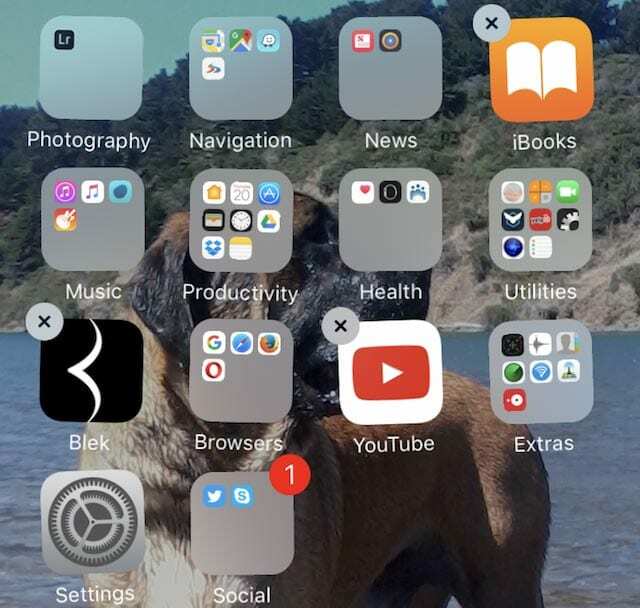
- अपने iPad को चार्ज करने के लिए, आप या तो अपने iPad को पावर आउटलेट से कनेक्ट करने या अपने iPad के साथ आए चार्जिंग केबल का उपयोग करके अपने कंप्यूटर के पोर्ट से कनेक्ट करने का प्रयास कर सकते हैं।
- कंप्यूटर आमतौर पर अपने USB पोर्ट को iPad चार्ज करने में सक्षम होने के लिए पर्याप्त बिजली की आपूर्ति नहीं करते हैं। जब ऐसा होता है, तो "चार्जिंग नहीं" संदेश प्रकट होता है।
- जांचें कि आपका लाइटनिंग पोर्ट आपके iPad और चार्जर दोनों पर कोई भी मलबा, लिंट या धूल साफ और साफ़ नहीं है
- अपनी सूचना सेटिंग को इसमें बदलें अनलॉक होने पर ही पूर्वावलोकन दिखाएं हमेशा के बजाय
- अपने iPad के स्पीकर के बजाय हेडफ़ोन या इयरफ़ोन का उपयोग करें।
- बैकग्राउंड ऐप रिफ्रेश को बंद करें।

- अपने iPad की स्क्रीन की चमक कम करें या अपने iOS से चमक सेटिंग प्रबंधित करने के लिए कहें स्वत: चमक

- के माध्यम से अपने iPad के ऑटो-लॉक को 30 सेकंड पर सेट करें प्रदर्शन और चमक सेटिंग्स
- डेटा रोमिंग सेटिंग बंद करें - पुराने आईपैड में भी, हमने देखा है कि वाई-फाई/सेलुलर सेटिंग्स बैटरी खत्म होने का कारण बन सकती हैं। डेटा रोमिंग को बंद करने से इस समस्या का समाधान करने में मदद मिल सकती है।
- यदि आपके पास वाई-फाई/सेलुलर आईपैड है, तो टैप करें सेटिंग्स> सेल्युलर डेटा> टॉगल ऑफ. अन्य मोबाइल विकल्पों के लिए भी ऐसा ही करें, अर्थात, सेल्युलर डेटा > सेल्युलर डेटा विकल्प > LTE सक्षम करें बंद करने के लिए और डेटा रोमिंग बंद करने के लिए।
- एक बार जब आप सेटिंग्स को बंद कर देते हैं; इसके बाद आप उन्हें वापस चालू पर टॉगल कर सकते हैं। सेलुलर संबंधित विकल्पों की यह सरल टॉगलिंग अक्सर एक iPad पर बैटरी की समस्याओं को ठीक कर सकती है जिसमें वाई-फाई और सेलुलर दोनों होते हैं।
अटक मोड में कोई प्रक्रिया होने पर कभी-कभी iPad अत्यधिक बैटरी की खपत करता है
IPad पर जबरन पुनरारंभ करने का प्रयास करें।
डिवाइस को 100% तक चार्ज होने दें और फिर उसका उपयोग करना शुरू करें और देखें कि क्या इससे आपकी स्थिति पर कोई फर्क पड़ा है।
संभावना है कि आपके आईपैड में स्टार्ट अप करने के लिए भी अपर्याप्त बैटरी पावर है
आमतौर पर, iPads तब तक पुनरारंभ करने का प्रयास नहीं करते जब तक कि पर्याप्त बैटरी पावर न हो।
लेकिन आपके लिए (और कुछ बदकिस्मत अन्य), कुछ आईपैड को बूट करने का प्रयास करने के लिए कह रहा है, भले ही बैटरी खत्म होने के लिए पर्याप्त समय तक न चल सके।
इसलिए, आप जिस लूप का अनुभव करते हैं-थोड़ा चार्ज करना, बूट करने का प्रयास करना, बंद करना, थोड़ा चार्ज करना, बूट करने का प्रयास करना और बार-बार।
सामान्य और पूर्ण बूट चक्र को पूरा करने के लिए हमें आपके iPad को पर्याप्त रूप से चार्ज करने की आवश्यकता है
- IPad को एक शक्ति स्रोत में प्लग करें। आदर्श रूप से, आपके iPad के साथ आए चार्जर का उपयोग करें। इसे अपने कंप्यूटर में प्लग न करें।
- अगला, होम बटन और पावर बटन को एक साथ जब तक संभव हो तब तक दबाए रखें- जितना लंबा, बेहतर - और आदर्श रूप से कम से कम 30 मिनट से 1 घंटे तक।
- इन दोनों बटनों को दबाए रखने से वह लूप चक्र रुक जाता है। यह आपके iPad को थोड़ा चार्ज करने की अनुमति देता है। रचनात्मक रूप से सोचें कि इन बटनों को लंबे समय तक कैसे दबाए रखा जाए।
- जैसे ही आप इन बटनों को छोड़ते हैं, आपका iPad बूट करने का प्रयास करता है। यदि आप पर्याप्त चार्ज के लिए होम और पावर को लंबे समय तक नहीं रखते हैं, तो वह लूप पैटर्न जारी रहता है।
- इसलिए इन बटनों को यथासंभव लंबे समय तक दबाए रखें-या सहायता के लिए कुछ अस्थायी उपकरण बनाएं-इन कोमल रखें, ताकि वे अन्य नुकसान का कारण न बनें।

ऐप्पल पर ए/यूएक्स के शुरुआती आगमन के बाद से तकनीक के प्रति जुनूनी, सुडज़ (एसके) ऐप्पलटूलबॉक्स की संपादकीय दिशा के लिए जिम्मेदार है। वह लॉस एंजिल्स, सीए से बाहर है।
पिछले कुछ वर्षों में दर्जनों OS X और macOS विकासों की समीक्षा करने के बाद, Sudz macOS की सभी चीजों को कवर करने में माहिर है।
पूर्व जीवन में, सुडज़ ने फॉर्च्यून 100 कंपनियों को उनकी प्रौद्योगिकी और व्यवसाय परिवर्तन आकांक्षाओं के साथ मदद करने का काम किया।